
Wie kombiniere ich gescannte Dokumente zu einem PDF? [Online & Offline]

Das Kombinieren von gescannten Dokumenten zu einer PDF-Datei ist der richtige Weg, da der Umgang mit mehreren gescannten Dokumenten zu Unordnung führen und das Risiko des Verlusts wichtiger Dokumente erhöhen kann. Ausgestattet mit den entsprechenden Ressourcen und einem systematischen Tutorial zum Zusammenfügen gescannter Dokumente zu einem PDF kann all dieser Ärger jedoch vermieden werden. In diesem Artikel werden Schritt für Schritt die verschiedenen Methoden zum Zusammenführen gescannter Dokumente zu einer einzigen PDF-Datei beschrieben.
Wie füge ich Scans offline zu einer PDF-Datei zusammen?? Das Kombinieren von Scans zu einer PDF-Datei kann Ihnen die Arbeit in vielerlei Hinsicht erleichtern. Es gibt zwar eine Reihe von Möglichkeiten, wie Sie Scans über Online-Tools zu einer PDF-Datei zusammenfügen können, aber möglicherweise müssen Sie Ihre Dokumente schützen, indem Sie offline arbeiten. Hier finden Sie eine Anleitung, wie Sie mehrere gescannte Dokumente offline zu einer PDF-Datei kombinieren können.
Um gescannte Dokumente zu einer einzigen PDF-Datei zusammenzufassen, ist die Coolmuster PDF Merger die effektivste Lösung mit zuverlässiger Unterstützung. Mit dieser Software können Sie gescannte Dokumente auf Ihrem Windows zu einer einzigen PDF-Datei kombinieren, ohne an Qualität zu verlieren. Es verfügt über eine Vielzahl herausragender und benutzerfreundlicher Funktionen, um alle Ihre Anforderungen zu erfüllen.
Um diese Software zum Kombinieren gescannter Dokumente zu einer einzigen PDF-Datei zu verwenden, stellen Sie sicher, dass die folgenden Hardwareanforderungen erfüllt sind:
* 512 MB und mehr RAM.
* 1 GB oder mehr freier Speicherplatz.
* 750 MHz Intel- oder AMD-CPU-Prozessor.
Hauptmerkmale von Coolmuster PDF Merger:
Im Folgenden finden Sie die Schritte zum Zusammenführen von 2 Scankopien in einer PDF-Datei mit Coolmuster PDF Merger:
01Laden Sie das Programm herunter, installieren Sie es und starten Sie es, um PDF-Dateien zu importieren. Wählen Sie das Desktop-Symbol aus, um Coolmuster PDF Merger zu starten und zu installieren.
02Klicken Sie auf Datei hinzufügen oder ziehen Sie die gewünschten PDF-Dateien auf die Benutzeroberfläche der Software, um die gewünschten PDF-Dateien zu importieren.

03Wählen Sie die Ziel-PDF-Dateien aus und passen Sie die Ausgabeeinstellungen an. Wählen Sie alle gescannten Dokumente aus, die Sie kombinieren möchten, und klicken Sie auf die Schaltfläche Durchsuchen , um einen Ausgabeordner Ihrer Wahl auf Ihrem Computer auszuwählen.

04Starten Sie den Zusammenführungsvorgang. Klicken Sie nach dem Einstellen auf die Option Start , um den Zusammenführungsvorgang zu beenden.

Weiterführende Literatur:
[Gelöst] So führen Sie PDF-Dateien in Google Drive zusammen und verwenden Alternativen
Windows Fax ist eine Software, mit der Bilddateien erstellt werden können. Es ist benutzerfreundlich und kostenlos zu bedienen. Hier erfahren Sie, wie Sie gescannte Dokumente mit Windows Fax zu einer PDF-Datei kombinieren können:
Schritt 1. Wählen Sie das Startmenü unten links auf Ihrem Bildschirm und dann das Symbol, das wie eine Seite aussieht, um den Ordner mit den gescannten Dokumenten zu finden.
Schritt 2. Der Vorgang führt Sie zum Ordner " Eigene Dateien ", und der Ordner " Gescannte Dokumente " wird angezeigt, wenn Sie dort etwas gescannt haben.
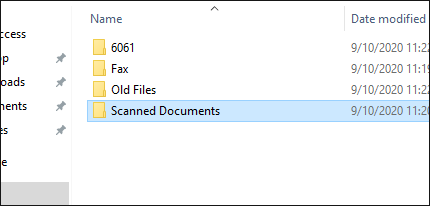
Schritt 3. Wählen Sie die gescannten Dokumente aus, die Sie zusammenführen möchten. Klicken Sie mit der rechten Maustaste auf diejenige, die Sie zuerst sein möchten. Klicken Sie auf die Option Drucken , die zu den angegebenen Optionen gehört.
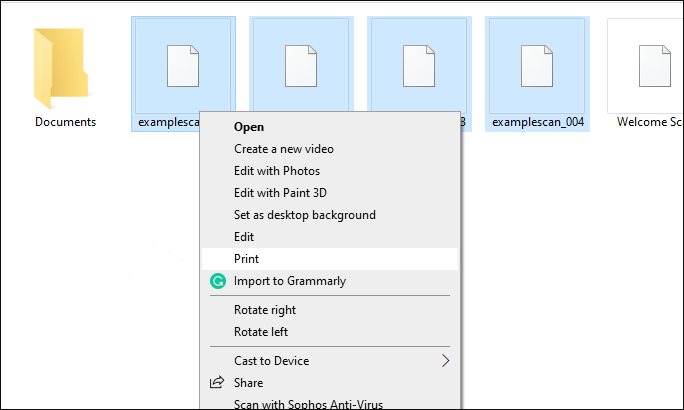
Schritt 4. Der Drucker sollte auf Microsoft Print to PDF eingestellt sein.

Schritt 5. Wählen Sie die Option Druckereigenschaften. Schalten Sie die Option "Ausrichtung" auf "Hochformat" und klicken Sie dann auf "OK".
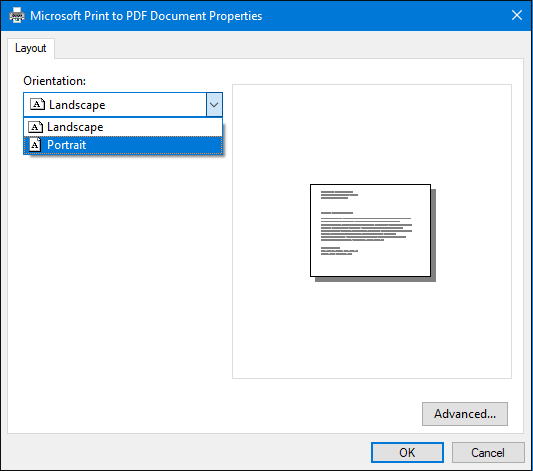
Schritt 6. Wählen Sie Drucken und klicken Sie auf Speichern , um die Bilder automatisch in eine PDF-Datei zu konvertieren.
Wenn Sie ein Mac-Benutzer sind, wie kombiniere ich Scans zu einer PDF-Datei? Mach dir keine Sorgen. Das Offline-Zusammenführen von zwei PDF-Dateien ist mit der Vorschau, dem integrierten Mac-PDF-Viewer, problemlos möglich. Im Folgenden finden Sie die Schritte zum Kombinieren von gescannten Dokumenten zu einer PDF-Datei mit der Vorschau von Mac:
Schritt 1. Klicken Sie zunächst mit der rechten Maustaste auf Ihre PDF-Datei und klicken Sie dann auf Mit > Vorschau öffnen.

Schritt 2. Navigieren Sie zur Registerkarte Ansicht und wählen Sie Miniaturansichten aus, um die Seiten auszuwählen, die Sie kombinieren möchten.

Schritt 3. Klicken Sie auf Bearbeiten, gehen Sie dann zu Einfügen, gefolgt von Seite aus Datei. Wählen Sie alle Dateien aus, die Sie zusammenführen möchten.

Schritt 4. Klicken Sie abschließend auf Öffnen, dann auf Datei auswählen und schließlich auf Als PDF exportieren, um die neu zusammengeführte PDF-Datei zu speichern.

Du magst vielleicht:
PDF Fusion perfektioniert: Die Suche nach der besten PDF-Merge-Software
So kombinieren Sie PDF-Dateien ohne Adobe Acrobat [Windows & Mac]
Möchten Sie den Komfort erhöhen und Zeit sparen, indem Sie Dateien scannen und kombinieren? Machen Sie sich keine Sorgen, denn es gibt eine Reihe von Online-Tools, mit denen Sie Scans in einer PDF-Datei auf Ihrem Gerät kombinieren können, was Ihnen die Mühe erspart, eine Dateizusammenführung eines Drittanbieters hinzufügen zu müssen. Hier finden Sie eine Anleitung, wie Sie gescannte Dateien mit verschiedenen Online-Tools zu einer PDF-Datei kombinieren können.
Adobe Acrobat ist ein zuverlässiges kostenloses Online-Tool, mit dem Sie Scankopien zu einer PDF-Datei zusammenführen können. Mit dieser Software können Sie ganz einfach eine Vielzahl von Dateiformaten zu einer einzigen PDF-Datei kombinieren . Egal, ob es sich um Bilddateien, PPT, Word, Tabellenkalkulationen oder Excel handelt, Adobe Acrobat bietet Ihnen alles, was Sie brauchen. Wie kombiniere ich gescannte Dokumente mit Adobe Acrobat zu einer PDF-Datei?
Schritt 1. Besuchen Sie die Online-PDF-Fusionsseite von Adobe.
Schritt 2. Klicken Sie auf der Benutzeroberfläche auf die Option Dateien auswählen und fügen Sie dann die gescannten Dokumente Ihrer Wahl hinzu.

Schritt 3. Nachdem Sie die gescannten Dokumente hinzugefügt haben, ordnen Sie sie wie gewünscht an, indem Sie sie löschen oder neu anordnen.
Schritt 4. Klicken Sie auf die Schaltfläche Kombinieren , um den Neuanordnungsprozess zu aktivieren.

Schritt 5. Greifen Sie auf das Drei-Punkte-Menü in der oberen rechten Ecke der Seite zu. Wählen Sie dort die Option Datei herunterladen , um die zusammengeführte PDF-Datei auf Ihrem Gerät zu speichern.
PDF2Go ist ein kostenloses Online-Tool, mit dem Benutzer mühelos mehrere gescannte Dokumente zu einer einzigen PDF-Datei zusammenführen können, für deren Betrieb keine Fachkenntnisse erforderlich sind. Es ist einfach und übersichtlich und ermöglicht es seinen Benutzern, ihre Eingabedateien von Google Drive, lokalen Computern, Dropbox und einem URL-Link zu beziehen. Hier erfahren Sie, wie Sie gescannte Dokumente mit PDF2Go reibungslos zu einem PDF kombinieren können:
Schritt 1. Öffnen Sie in Ihrem Browser PDF2Go, um gescannte Dokumente zu einer PDF-Datei zusammenzufassen.
Schritt 2. Klicken Sie auf die Schaltfläche Datei auswählen , um die PDF-Dateien hochzuladen.

Schritt 3. Ordnen Sie die gescannten PDFs nach dem Hochladen nach Ihren Wünschen an.
Schritt 4. Wenn Sie mit Ihrer Auswahl zufrieden sind, wählen Sie Speichern unter , um die PDF-Datei beizubehalten.

Schritt 5. Um Ihre zusammengeführte PDF-Datei nach Abschluss abzuholen, klicken Sie auf die Schaltfläche Herunterladen .
Weitere Informationen:
So kombinieren Sie PDF Free mühelos: einfache Schritte und Lösungen
PDF Combiner Free: Ihr Schlüssel zum einfachen und effizienten Zusammenführen von Dateien
SmallPDF bietet eine Reihe von Funktionen, mit denen Sie PDF-Scans mühelos in einer Datei kombinieren können. Neben der Zusammenführungsfunktion enthält Small PDF unter anderem auch Werkzeuge zum Komprimieren, Konvertieren, Teilen und Bearbeiten. Um gescannte Seiten zu einer PDF-Datei zusammenzufassen, folgen Sie der folgenden Anleitung:
Schritt 1. Beginne, indem du auf die Online-Seite zum Zusammenführen von PDFs gehst, die von Smallpdf angeboten wird.
Schritt 2. Ziehen Sie Ihre PDFs entweder per Drag & Drop auf die Benutzeroberfläche oder klicken Sie auf Dateien auswählen , um sie in das Online-Tool hochzuladen.

Schritt 3. Führen Sie die Aktion zum Zusammenführen Ihrer PDFs zu einer zusammenhängenden Datei aus, indem Sie auf die Option PDF zusammenführen klicken. Dieser Service wird von Smallpdf kostenlos zur Verfügung gestellt.

Schritt 4. Sobald der Zusammenführungsvorgang abgeschlossen ist, klicken Sie auf Herunterladen , um die zusammengeführte Datei zu speichern.
PDF-Merge ist bestrebt, sicherzustellen, dass Sie mehrere Scans kostenlos zu einer PDF-Datei kombinieren und andere Aufgaben ausführen können. Diese Software verwendet sichere HTTP-Verbindungen, um Ihre PDFs hinzuzufügen und alle gemeinsamen und ursprünglichen Dateien innerhalb von 6 Stunden zu löschen. Sie müssen keine Apps von Drittanbietern herunterladen, da PDF-Merge in jedem Online-Browser und Betriebssystem verfügbar ist. Im Folgenden erfahren Sie, wie Sie gescannte Dokumente mit PDF-Merge zu einer PDF-Datei kombinieren können:
Schritt 1. Greifen Sie über einen beliebigen Browser (Windows, Mac, Chrome usw.) auf die Online-Seite der Fusion zu und öffnen Sie sie.
Schritt 2. Klicken Sie auf PDF-Dateien auswählen oder ziehen Sie Ihre Dateien nahtlos per Drag & Drop direkt in die Online-Anwendung .

Schritt 3. Ziehen Sie Ihre Dateien per Drag & Drop, um sie neu anzuordnen, und klicken Sie dann auf PDF zusammenführen , um den Zusammenführungsvorgang auszulösen.

Lesen Sie auch:
Optimieren Sie die PDF-Verwaltung: Eine umfassende Überprüfung der iLove-PDF-Zusammenführung
[Einfache PDF-Lösungen] So konvertieren Sie gescannte PDFs auf verschiedene Weise in Word
Das Kombinieren von gescannten Dokumenten zu einer PDF-Datei erspart Ihnen viel Ärger bei der Handhabung der Dateien. Die oben aufgeführten Methoden und Schritte helfen Ihnen, die besprochene Aufgabe zu erfüllen. Leider hat jedes Tool seine Einschränkungen beim Zusammenführen von Dateien.
Wenn Sie ein zuverlässiges und bequemes Tool suchen, um gescannte Dokumente zu einer PDF-Datei zu kombinieren, sollten Sie Coolmuster PDF Merger verwenden. Im Gegensatz zu den Online-Tools zum Zusammenfügen von PDF-Dateien werden Ihre Dateien nicht lange auf einem Server gespeichert, um Ihren Datenschutz und Ihre Sicherheit zu gewährleisten. Laden Sie Coolmuster PDF Merger herunter, um mehrere gescannte Dokumente mühelos zu einem zu kombinieren.
Verwandte Artikel:
[Nützliche Bürotipps] So scannen Sie Dokumente in 5 einfachen Methoden in PDF
So kombinieren Sie Dokumente mit Merge PDF Online Kostenlose Tools
So kombinieren Sie JPG mit PDF-Dateien offline und online [Windows/Mac]
Von separat zu nahtlos: So kombinieren Sie PDF-Dateien mühelos
So führen Sie mehrere PDF-Dateien wie ein Profi zusammen: Schritt-für-Schritt-Anleitung





